- Yazar Abigail Brown [email protected].
- Public 2023-12-17 07:04.
- Son düzenleme 2025-01-24 12:27.
Bilinmesi Gerekenler
- Bir MP3 dosyası, bir MP3 Ses dosyasıdır.
- Birini VLC veya iTunes ile açın.
- Zamzar.com'da WAV, M4A, OGG vb.'ye dönüştürün.
Bu makalede MP3 dosyalarının ne olduğu, bir dosyayı açmanın en iyi yolları ve birinin M4A, WAV ve diğer biçimlere nasıl dönüştürüleceği açıklanmaktadır.
MP3 Dosyası Nedir?
MP3 dosya uzantısına sahip bir dosya, Moving Pictures Experts Group (MPEG) tarafından geliştirilen bir MP3 Ses dosyasıdır. Kıs altma, MPEG-1 veya MPEG-2 Audio Layer III anlamına gelir.
Bir MP3 dosyası normalde müzik verilerini depolamak için kullanılır, ancak bu biçimde gelen birçok ücretsiz sesli kitap da vardır. Popülerliği nedeniyle çeşitli telefonlar, tabletler ve hatta araçlar MP3 çalmak için yerleşik destek sağlar.
MP3 dosyalarını diğer bazı ses dosyası biçimlerinden farklı kılan şey, verilerinin dosya boyutunu WAV gibi biçimlerin kullandığının çok küçük bir bölümüne küçültmek için sıkıştırılmış olmasıdır. Bu teknik olarak, böyle küçük bir boyut elde etmek için ses kalitesinin düşürüldüğü anlamına gelir, ancak genel olarak ödünleşim kabul edilebilir, bu yüzden formatın bu kadar yaygın olarak kullanılmasının nedeni budur.
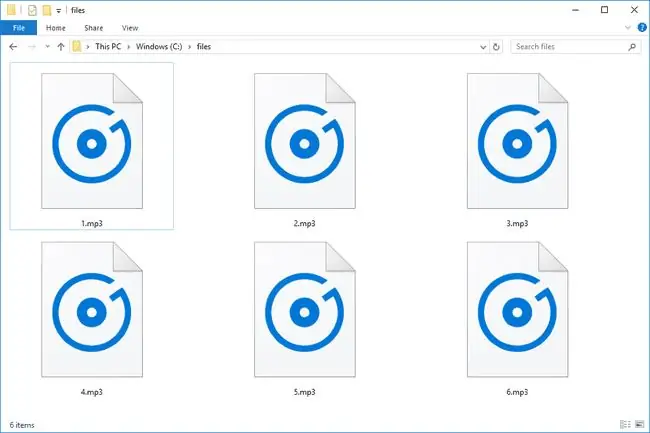
MP3 Dosyası Nasıl Açılır
Windows, VLC, iTunes, Winamp ve diğer birçok müzik çalardaki varsayılan müzik çalar da dahil olmak üzere birçok farklı bilgisayar yazılımıyla MP3 çalabilirsiniz.
iPhone, iPad ve iPod touch gibi Apple cihazları, doğrudan web tarayıcısı veya Mail uygulaması gibi özel bir uygulama olmadan MP3 dosyalarını çalabilir. Aynısı Android cihazlar, Amazon Kindle ve diğerleri için de geçerlidir.
İOS cihazınızla eşzamanlayabilmek için MP3'leri (veya desteklenen diğer ses biçimlerini) iTunes'a nasıl ekleyeceğinizi öğrenmeye çalışıyorsanız, iTunes'a müzik aktarma kılavuzumuza bakın.
Bunun yerine bir MP3 dosyasını kesmeniz mi yoksa kıs altmanız mı gerekiyor? Bunu yapmanın yolları için " MP3 Dosyası Nasıl Düzenlenir " adlı bölüme atlayın.
Bilgisayarınızdaki bir uygulamanın dosyayı açmaya çalıştığını ancak bunun yanlış uygulama olduğunu veya başka bir yüklü programın dosyayı açmasını tercih ederseniz, Belirli Bir Dosya Uzantısı için Varsayılan Programı Nasıl Değiştiririz başlıklı makalemize bakın. Windows'ta bu değişikliği yapmak için kılavuz.
MP3 Dosyasını Dönüştürme
MP3'leri diğer ses formatlarına kaydetmenin birçok yolu vardır. Freemake Audio Converter programı, onu WAV, WMA, AAC ve diğer benzer biçimlere dönüştürebileceğiniz yerlerin bir örneğidir. Ücretsiz ses dönüştürücü yazılım programları listemizden çok sayıda başka MP3 dönüştürücü indirilebilir.
Bu listede görülen programların çoğu, bir iPhone zil sesi için MP3'ü M4R'ye, ayrıca M4A, MP4'e (sadece sesle "video" yapmak için), WMA, OGG, FLAC, AAC, AIF/AIFF/AIFC ve diğerleri.
Kullanımı kolay bir çevrimiçi MP3 dönüştürücü arıyorsanız, Zamzar veya FileZigZag'ı öneririz. Orada tek yapmanız gereken dosyayı web sitesine yüklemek ve ardından dönüştürmek istediğiniz formatı seçmek. Daha sonra kullanmak için dönüştürülen dosyayı bilgisayarınıza indirmeniz gerekir.
The Bear File Converter, MP3 dosyanızı MIDI formatında bir MID dosyası olarak kaydetmenize izin veren başka bir çevrimiçi araçtır. Ayrıca WAV, WMA, AAC ve OGG dosyalarını da yükleyebilirsiniz. Dosya, çevrimiçi olarak depolanıyorsa bilgisayarınızdan veya bir URL'den gelebilir.
Bu teknik olarak "dönüştürme" olarak kabul edilmese de, bir MP3 dosyasını TunesToTube ve TOVID. IO gibi web hizmetleriyle doğrudan YouTube'a yükleyebilirsiniz. Orijinal müziklerinin reklamını yapmak isteyen ve eşlik edecek bir videoya ihtiyaç duymayan müzisyenler içindir.
MP3 Dosyası Nasıl Düzenlenir
MP3Cut.net, bir MP3 dosyasını yalnızca boyutunu küçültmekle kalmayıp aynı zamanda uzunluğunu da kıs altmak için hızla kırpabilen bir web sitesidir. Buradaki diğer bazı düzenleme araçları arasında ses, hız ve perde değiştirici bulunur.
Audacity, birçok özelliği olan popüler bir ses düzenleyicisidir, bu nedenle kullanımı az önce bahsettiğimiz kadar kolay değildir. Ancak, MP3 dosyasının ortasını düzenlemeniz veya efekt ekleme ve birden çok ses dosyasını karıştırma gibi gelişmiş şeyler yapmanız gerekiyorsa harikadır.
Audacity'yi indirip kullanmadan önce, şartlarından emin olmak için gizlilik politikasını gözden geçirdiğinizden emin olun.
MP3 meta verilerini toplu olarak düzenlemek, Mp3tag gibi etiket düzenleme yazılımlarıyla mümkündür.
Sıkça Sorulan Sorular
- Windows Media Player'da bir MP3 dosyasını nasıl kırpabilirim? Windows Media Player varsayılan olarak MP3 dosyalarını düzenlemenize izin vermez. Ancak SolveigMM WMP Trimmer gibi üçüncü taraf bir eklenti onu bir multimedya düzenleyiciye dönüştürebilir.
- Bir dosyayı Audacity'de MP3 olarak nasıl kaydedebilirim? File > Export adresine gidin> MP3 olarak dışa aktar İsterseniz bit hızı, kalite ve hız ayarlarını düzenleyebilirsiniz. MP3'ü kaydetmek için bir klasör seçin ve ona yeni bir dosya adı verin, ardından Kaydet öğesini seçin
- Bir MP3'e nasıl resim veya albüm kapağı ekleyebilirim? iTunes'u kullanarak, resim eklemek istediğiniz şarkıya sağ tıklayın ve öğesini seçin Şarkı Bilgisi Ardından Artwork sekmesini seçin > Resim Ekle Kullanmak istediğiniz resme gidin ve öğesini seçin Aç > Tamam
- Bir MP3 dosyasını nasıl küçültebilirim? Dosyayı Audacity gibi önerilen müzik düzenleme programlarımızdan birinde açın ve dosyayı daha küçük bir bitte yeniden kodlamayı deneyin oran. Çok fazla ses kalitesinden ödün vermeden güvenle 128 Kb'a kadar inebilirsiniz. Çoğu dinleyici, 128 Kb'de kaydedilmiş bir şey ile daha yüksek bir bit hızında kaydedilmiş bir şey arasındaki farkı anlayamaz.






